【動作環境】
<パソコン>
機種:MacBook Air(13inch)
OS:macOS Sonoma(ver.14.5)
チップ:Apple M3
シェル:zsh
<ソフトウェア>
・Homebrew(ver.4.3.12)
今回は、Mac に Homebrew をインストールする方法について解説します。
1. Homebrew をインストールする
【手順解説】
1: ターミナルに以下のコマンドを入力し、enterキーを押します。
/bin/bash -c "$(curl -fsSL https://raw.githubusercontent.com/Homebrew/install/HEAD/install.sh)"ちなみに、このコードは以下のサイトに掲載されています。
2: デバイスのパスワードを入力し、enterキーを押します。

3: enterキーを押して、画面を次へ進めます。
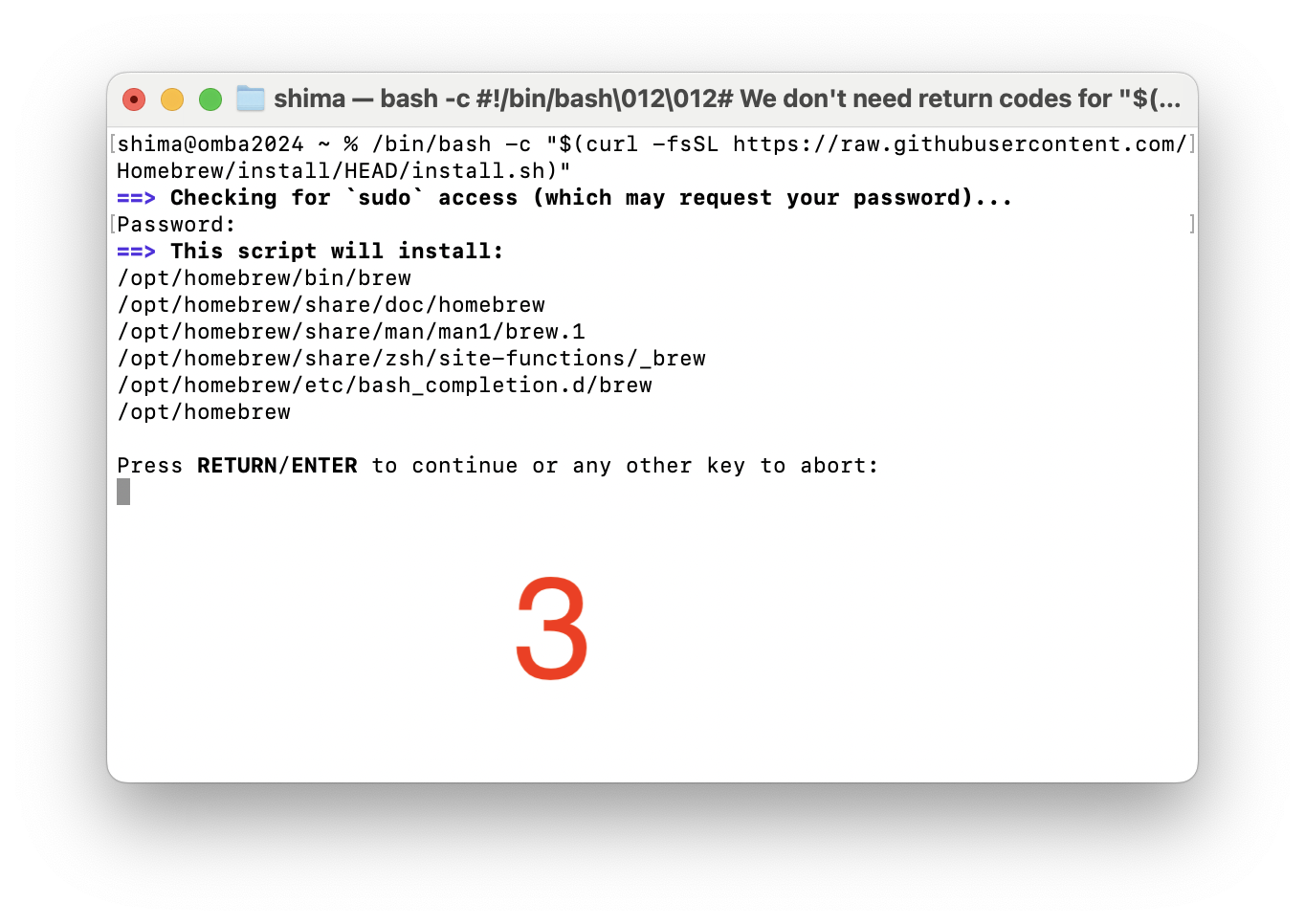
4: 次のコマンドが入力できるようになったら、インストール完了です。
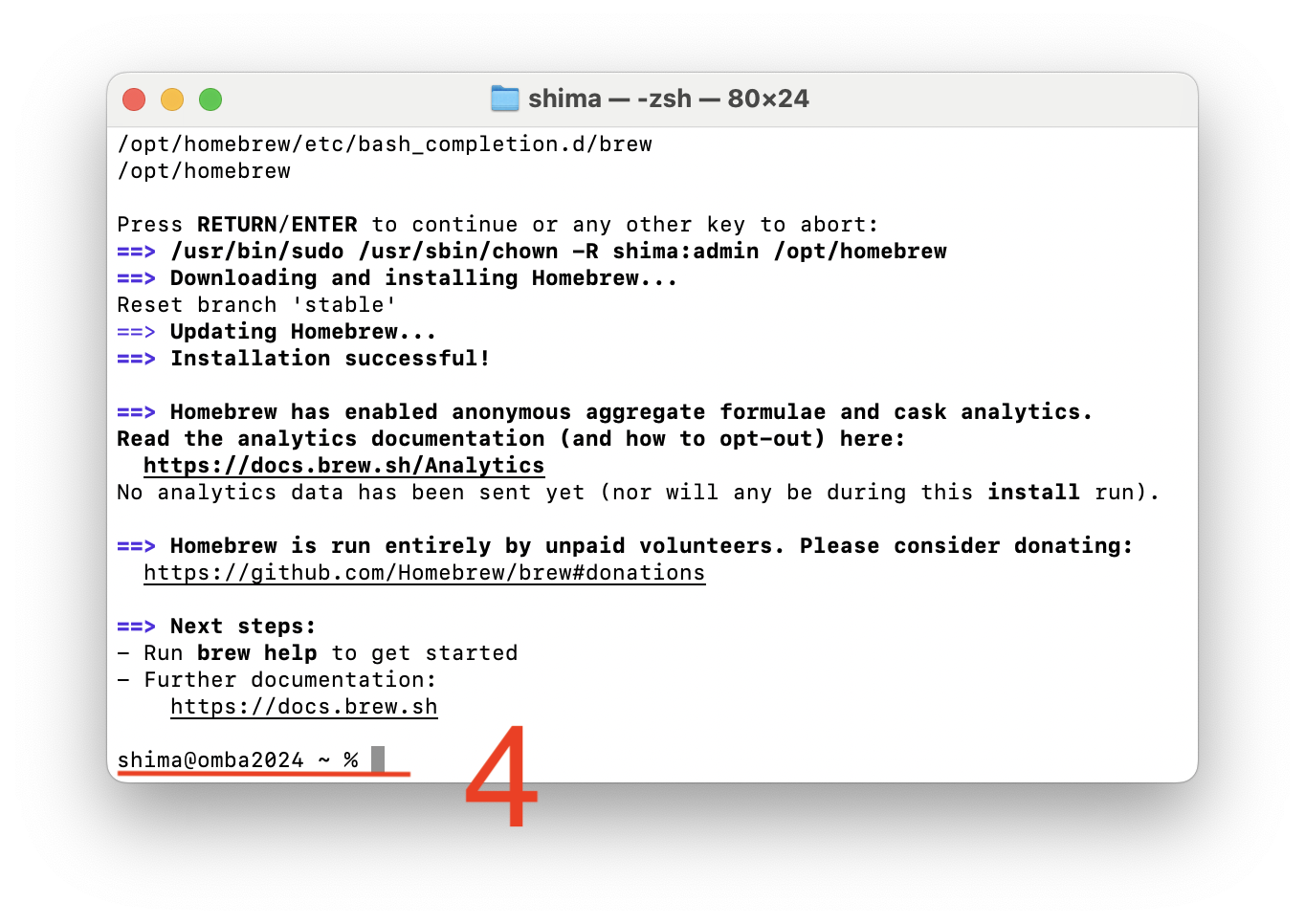
2. 設定ファイルにパスを追加する
【手順解説】
1: ターミナルに以下のコマンドを入力し、enterキーを押します。
vim ~/.zshrc2: ~/.zshrc が開きます。
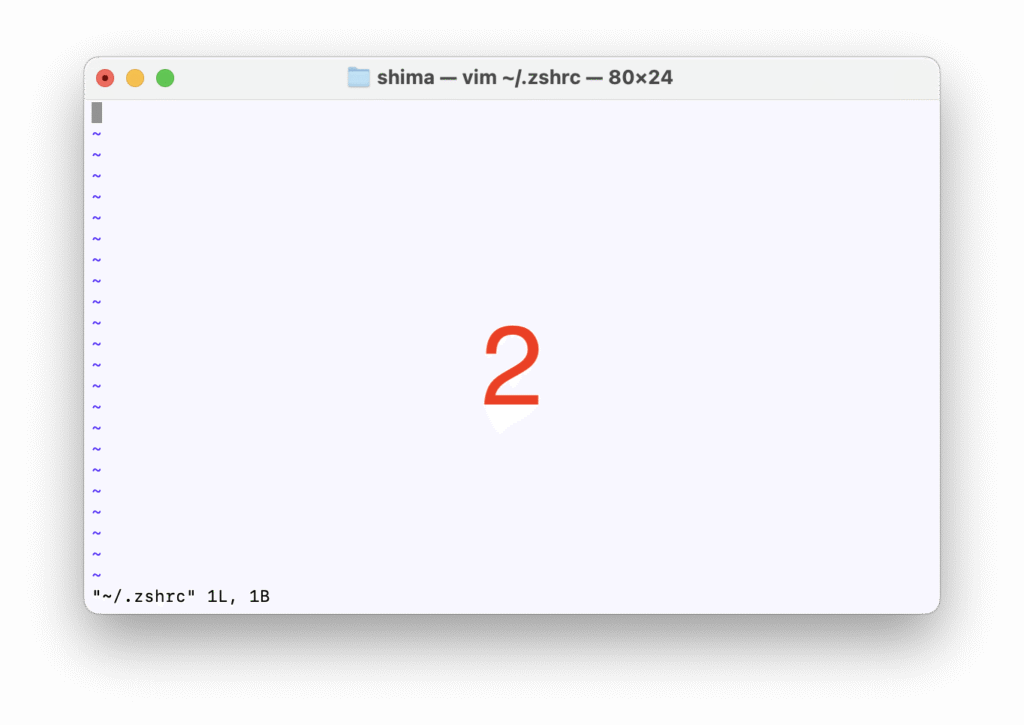
3: I(アイ)キーを押して、インサートモードにします。
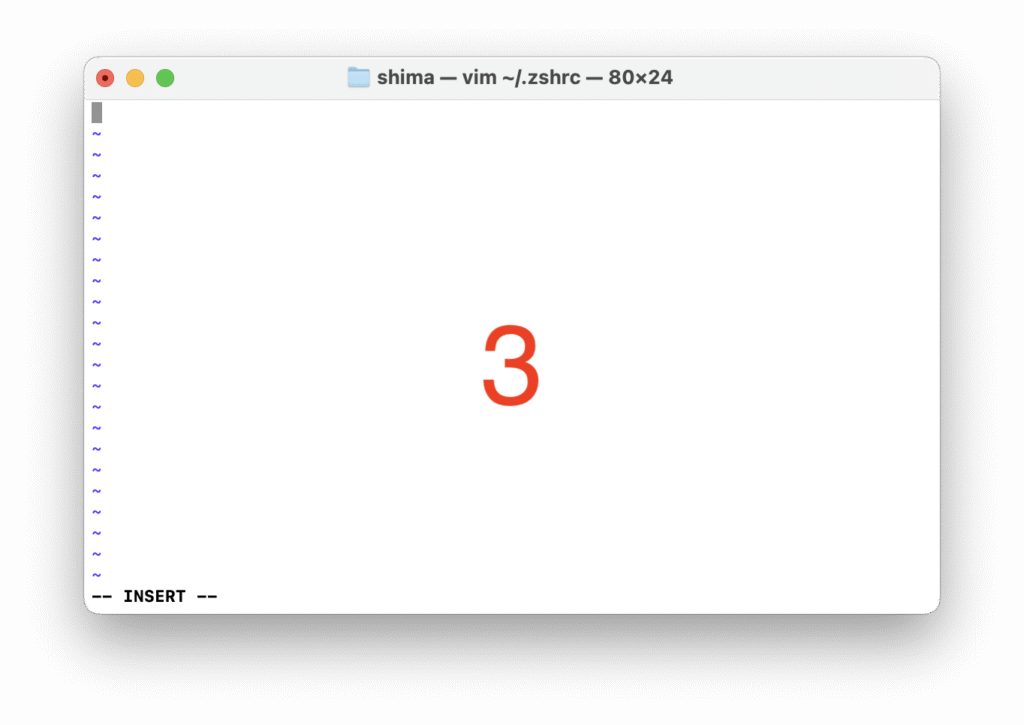
4: 以下のコードを書き込みます。
export PATH="/opt/homebrew/bin:$PATH"5: escキーを押して、「:wq」と入力し、enterキーを押します。
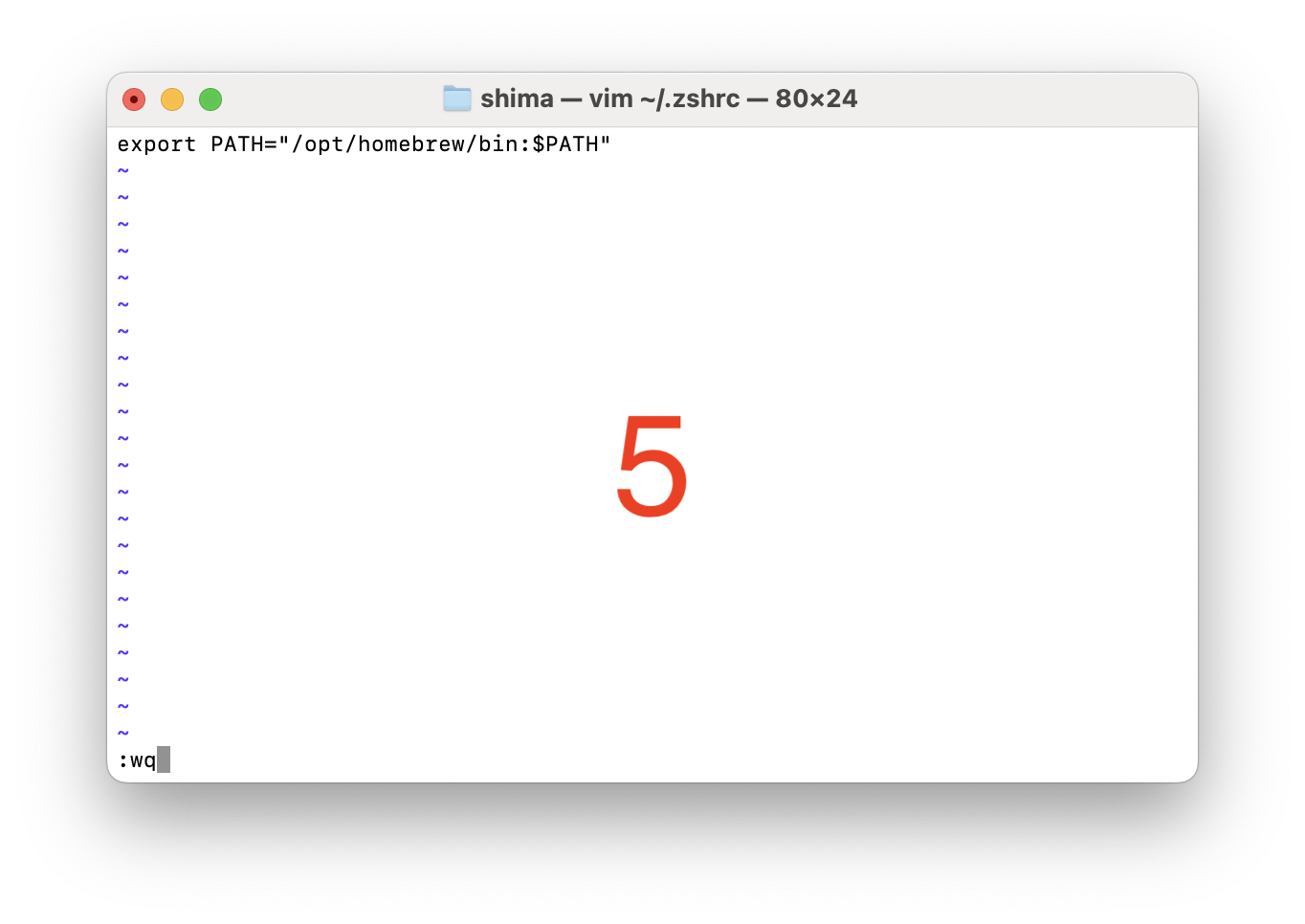
6: コマンドの追加が完了します。
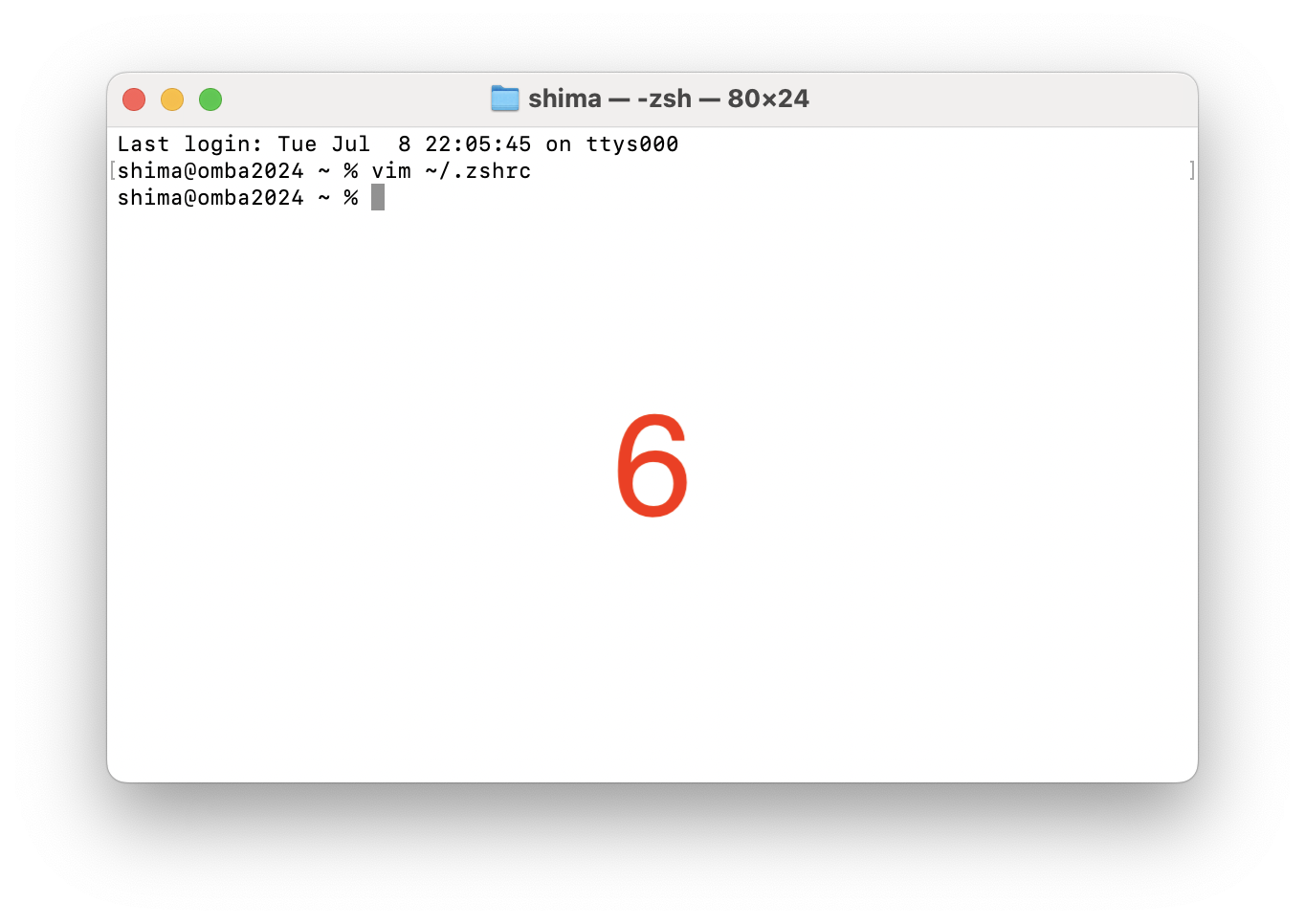
3. 設定ファイルを読み込む
【手順解説】
1. ターミナルに以下のコマンドを入力し、enterキーを押します。
source ~/.zshrc2: 書き換えた設定ファイルが読み込まれます。
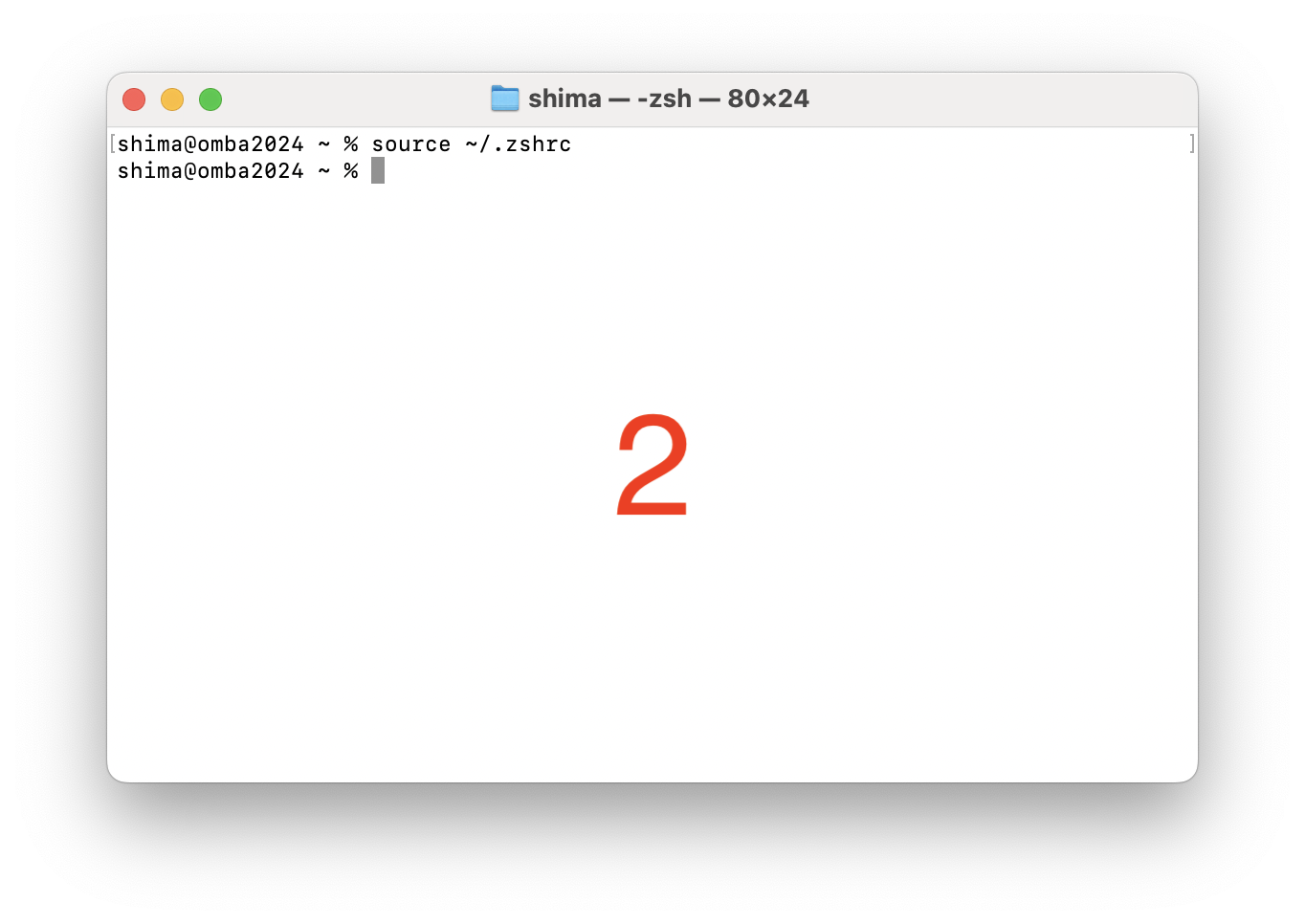
4. Homebrew がインストールされていることを確認する
【手順解説】
1. ターミナルに以下のコマンドを入力し、enterキーを押します。
brew --version2: Homebrewがインストールされていれば、以下のようにHomebrewのバージョンが表示されます。
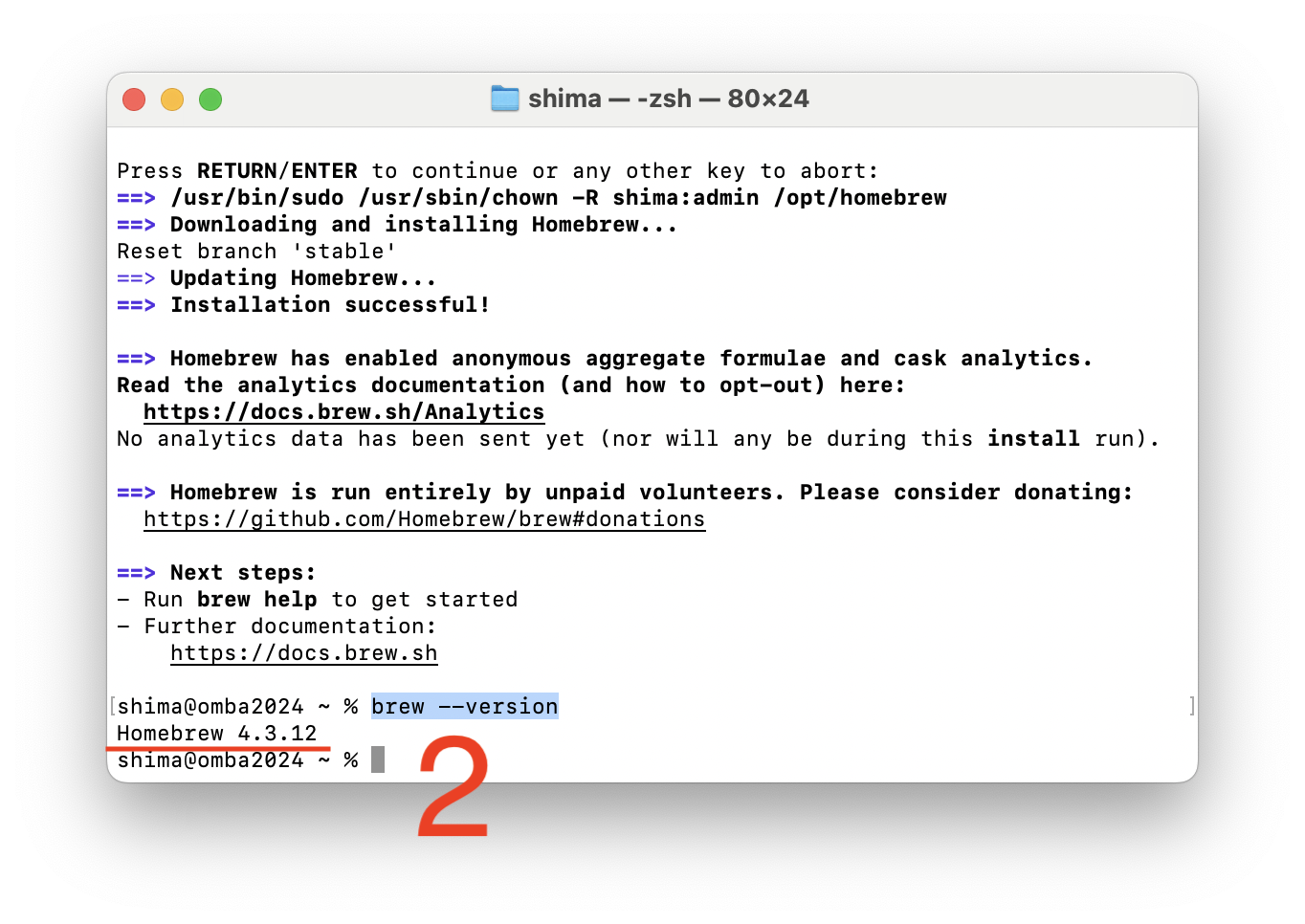
Homebrewがインストールされていなければ、「cmmand not found:brew」と表示されます。
これにて、Mac に Homebrew をインストールする方法についての解説を終わります。
-3.png)
コメント